Socialiser Gennemse Fotos og videoer. Find og naviger. Sikkerhed
|
|
|
- Bertha Bjerregaard
- 8 år siden
- Visninger:
Transkript
1 Moto X Introduktion Start t Startskærm og apps Kontrol og tilpasning Opkald Kontakter Beskeder Indtast Socialiser Gennemse Fotos og videoer Musik Bøger Spil Find og naviger Organiser Tilslut l og overfør Beskyt Vil du have mere? Fejlfinding Sikkerhed Aktuelle emner Søg i emner
2 Introduktion en hurtig introduktion Introduktion Første introduktion Populære emner Første introduktion Din nye telefon har en stor, klar HD-skærm, som strækker sig fra den ene side og hele vejen over til den anden. Det krumme kabinet passer perfekt i hånden. Bemærk: Din telefon ser muligvis lidt anderledes ud. Nano SIMkortbakken 11:35 ONS 14. JANUAR 11:35 Stik til hovedtelefoner Mikrofon Frontkamera Tænd/sluk-tast Lydstyrketaster Tips og tricks Start: Er du klar til at starte? Se "Start". Populære emner: Vil du bare gerne have en hurtig liste over, hvad telefonen kan gøre? Se "Populære emner". Hjælp: Alle dine spørgsmål om din nye telefon besvaret direkte på telefonen. Tryk på Apps > Hjælp. Vil du have mere endnu? Se "Få hjælp og mere". Bemærk: Nogle apps og funktioner er muligvis ikke tilgængelige i alle lande. Dette produkt opfylder de gældende nationale eller internationale vejledninger vedr. RF-eksponering (SAR-retningslinjer), når det bruges normalt mod dit hoved eller du bærer rundt på det, ved en afstand på 1,5 cm fra kroppen. SAR-retningslinjerne omfatter en betydelig sikkerhedsmargin, som sikrer, at alle brugere uanset alder og helbred er beskyttet. Forsigtig: Inden du bruger telefonen, skal du læse de sikkerhedsmæssige, lovgivningsmæssige og juridiske oplysninger, som du modtog sammen med produktet. Google Play Butik Højttaler Start Seneste apps Mikro-USB/ Oplader Mikrofon
3 Introduktion Introduktion Første introduktion Populære emner Populære emner Se, hvad telefonen kan gøre. Tilpas din startskærm: se "Tilpas startskærmen". Foretag en hurtig ændring: se "Hurtige indstillinger". Gå online: se "Gennemse". Gå på opdagelse: se "Google Play ". Find apps: se "Download apps". Vær social: se "Socialiser". Pas på dig selv: se "Beskyt". Find det selv: se "Find og naviger". Tag et foto: se "Sådan tager du fotos". Slut til Wi-Fi: se "Wi-Fi-netværk". Se en film: se "Play Film og TV". Beskyt din telefon: se "Skærmlås". Trinvise interaktive vejledninger: Se "Hjælp og mere". Få al den hjælp, du har brug for: se "Få hjælp og mere". Tips og tricks Interaktiv: Du kan hurtigt komme i gang ved at trykke på Apps > Hjælp for at få interaktive selvstudier. Hjælp til Google : I næsten hver eneste Google-app kan du trykke på > Hjælp. Du kan også se Hjælp til Google online på
4 Start lad os komme i gang Start Isæt SIM-kortet Batteriets levetid Log ind Gammel telefon til ny telefon Google Play Isæt SIM-kortet Isæt nano SIM-kortet, og tænd for telefonen. (Dit nano SIM-kort er muligvis allerede isat i telefonen. Hvis det er tilfældet, skal du blot oplade telefonen og tænde den.) Forsigtig: Sørg for, at du bruger den korrekte størrelse SIM-kort, og brug ikke adaptere med dit SIM-kort. 1 Indsæt nano SIM-kortet (hvis det ikke allerede er i). Brug værktøjet til at trække SIM-bakken ud. Placer nano SIM-kortet i bakken. SIM Skub bakken tilbage i din telefon. Tips og tricks SIM-kortbakke og værktøj: SIM-kortbakken befinder sig i den øverste del af telefonen. Skub det nøglelignende værktøj, der blev leveret sammen med telefonen, ind i det lille hul i SIM-kortbakken for at åbne den. Isæt nano SIM-kortet i skuffen. (Sørg for, at det vinklede hjørne på SIM-kortet passer til den vinklede hjørne i SIM-bakken.) Juster bakken i forhold til kortet, og skub den tilbage i telefonen. Tænd/sluk-tasten: Tryk på Tænd/sluk-tasten for at sætte skærmen på dvale eller vække den fra dvale. Tryk på og hold Tænd/sluk-tasten nede for at tænde eller slukke telefonen. Batteri: Få mest muligt ud af batteriet. Se "Batteriets levetid". Advarsel: Forsøg ikke at fjerne eller udskifte batteriet selv det kan beskadige batteriet og forårsage forbrænding og personskade. Hvis telefonen holder op med at svare, skal du prøve at genstarte hold Tænd/sluk-tasten nede, indtil skærmen bliver mørk, og telefonen genstarter. 2 Oplad, hvis der er brug for det. 3 Tænd. 3 timer Hold Tænd/ sluk-tasten nede, indtil skærmen lyser op.
5 Start Start Isæt SIM-kortet Batteriets levetid Log ind Gammel telefon til ny telefon Google Play Batteriets levetid Telefonen er som en lille computer, der giver dig tonsvis af oplysninger og apps, lynhurtigt. Afhængigt af hvad du bruger, kan det være meget strømforbrugende. Hvis du vil se, hvad der bruger batteristrømmen, skal du trykke på Apps > Indstillinger > Batteri. Tips og tricks Du kan spare endnu mere på batteriet mellem opladninger ved at begrænse brugen af følgende: Wi-Fi- og Bluetooth -brug: Tryk på Apps > Indstillinger, tryk derefter på knappen ud for Wi-Fi eller Bluetooth for at slå dem FRA, når du ikke har brug for dem. GPS-brug: Tryk på Apps > Indstillinger > Placering > Tilstand > Batteribesparelse for at slå GPS-sporing fra. Skærmens lysstyrke: Tryk på Apps > Indstillinger > Skærm > Lysstyrke > (skub indstilling af dæmper til venstre), hvis du ikke vil bruge den automatiske lyssensor. Forsinkelsesinterval for skærm-timeout: Tryk på Apps > Indstillinger > Skærm > Dvale > (indstilling for kortere timeout). Widgets, som streamer data til startskærmen, f.eks. nyheder og vejrudsigter. Ikke brugte online konti, som du har registreret: Tryk på Apps > Indstillinger. Gå til afsnittet KONTI, og tryk på den, du vil fjerne. Tryk på den igen, tryk derefter på > Fjern konto. Hvor meget du optager eller ser videoer, lytter til musik eller tager billeder.
6 Start Start Isæt SIM-kortet Batteriets levetid Log ind Gammel telefon til ny telefon Google Play Log ind Hvis du bruger Gmail, har du allerede en Google -konto hvis ikke kan du oprette en konto nu. Når du logger på din Google-konto, kan du bruge Googles apps, få vist dine kontakter, aftaler, fotos og meget andet. Du skal blot vælge sprog og følge instruktionerne på skærmen for at komme i gang. Har du Google? Har du en Google-konto? Hvis du bruger Gmail eller Google Apps, skal du svare Ja. Ja Mail, kontakter, aftaler, fotos og mere log ind for at se det hele. Tips og tricks Wi-Fi-netværk: Du kan opnå hurtigere internetadgang eller spare på dataforbruget ved at svippe statuslinjen ned og trykke på og derefter trykke på Wi-Fi og holde den nede. Der er mere i "Wi-Fi-netværk". Konti: Hvis du vil tilføje, redigere eller slette konti, skal du trykke på Apps > Indstillinger. Gå til afsnittet KONTI, og tryk på Tilføj konto. Eller tryk på en konto > > Fjern konto for at slette den fra telefonen, hvis du har tilladelse til det. Du kan finde flere oplysninger om, hvordan du konfigurerer -konti, under " ". Hvis du skal have hjælp til din Google-konto, skal du gå til Kontakter: Hvis du vil hente dine kontakter fra din gamle telefon, har du flere muligheder for det. Hvis din gamle telefon også var en Android, og du har brugt Android Sikkerhedskopiering og gendannelse, vises dine kontakter automatisk på din nye telefon. Ellers skal du bruge appen Motorola Overfør i "Gammel telefon til ny telefon". Eller gå til Bemærk: Denne telefon understøtter apps og tjenester, der kan bruge store mængder data, så det er vigtigt, at du har et telefonabonnement, som dækker dine behov. Du kan få yderligere oplysninger hos din tjenesteudbyder. Nej Eller tryk her for at oprette en ny Googlekonto.
7 Start Start Isæt SIM-kortet Batteriets levetid Log ind Gammel telefon til ny telefon Google Play Gammel telefon til ny telefon Det er nemt at kopiere dit personlige indhold fra din gamle til din nye telefon med Motorola Overfør. Fra Android : Download appen Motorola Overfør fra Google Play på din gamle telefon for at komme i gang. Tryk derefter på Apps > Motorola Overfør > Android på din nye telefon for at komme i gang. Fra iphone: Tryk på Apps > Motorola Overfør > iphone på din nye telefon for at komme i gang. Tips og tricks Mens du overfører til din telefon, kan du stadigvæk bruge den. Når du logger på din Google-konto, kopieres dine apps, hvis de er sikkerhedskopieret i skyen. På telefoner, der ikke understøtter kopiering af musik, er det ikke al musik, der kan kopieres. (Hvis du vil have flere oplysninger, kan du søge online for at læse om DRM eller DRM-beskyttede filer.) Motorola Overfør Foretag skiftet fra gammel til ny. Kopier dine ting fra din gamle telefon til en ny på blot et par minutter. Hvilken telefon flytter du dit indhold fra? Tip: Hvis du ikke kopiere indhold lige efter at have konfigureret din smartphone, kan du altid gøre det senere. Android Vil du overføre fra denne telefon i stedet for? Vælg din gamle telefon.
8 Start Start Isæt SIM-kortet Batteriets levetid Log ind Gammel telefon til ny telefon Google Play Google Play Google Play er en digital indholdsoplevelse fra Google, hvor du kan finde og nyde din foretrukne musik, film, magasiner, og Android-apps og spil. Tips og tricks Find mere om Google-produkter: Se Log på, eller åbn en Google-konto: Besøg Hjælp til Google: Se Download Android-apps: Tryk på Apps > Play Butik. Få adgang til alle dine filer i skyen: Se "Din sky". Apps Play Spil Play Bøger Play Butik Play Film og TV Bemærk: Indhold er muligvis ikke tilgængeligt i alle lande.
9 Startskærm og apps du har hurtig adgang Startskærm og apps Lynstart: Startskærm og apps Tilpas startskærmen Hjælp og mere Søg Status og notifikationer Udforsk din Moto X Motorola Connect Download apps Pas på dine apps Opdater telefonen Lynstart: Startskærm og apps Startskærmen er det, du ser, når du tænder telefonen. Herfra kan du udforske apps og meget mere. Søg: Indtast tekst i Google Search Google-søgefeltet øverst på startskærmen, eller tryk på for at søge efter stemme. Du kan også sige din egen kommando for at stille telefonen et spørgsmål. Se "Moto Voice" for at få yderligere oplysninger. Åbn applikationslisten: Du kan få vist dine apps ved at trykke på Apps. 11:35 ONS 14. JANUAR 11:35 Svip ned for at se notifikationer og indstillinger. Søg ved at indtaste eller trykke på for en stemmesøgning. Tryk på et tomt sted, og hold det nede for at tilføje widgets eller ændre baggrund. Tips og tricks Widgets: Du kan placere widgets såsom et ur, en interaktiv kalender og andet på startskærmen ved at trykke på et tomt sted på startskærmen, holde det nede og derefter trykke på WIDGETS. Sider: Du kan tilføje en side ved at trække et ikon til højre side af skærmen, indtil du får vist en hvid linje. Du kan tilføje flere sider. Du kan få vist andre sider med genveje og widgets ved at stryge startskærmen til venstre. Søg: Du kan åbne Google Now ved at stryge startskærmen til højre. Indstillinger: Du kan hurtigt åbne indstillinger ved at stryge statusbjælken ned og trykke på > INDSTILLINGER. Afinstaller: Du kan afinstallere apps ved at trykke på Apps, trykke og holde på en app og derefter trække den til Afinstaller. (Ikke alle apps kan afinstalleres). Google Play Butik Genvej Hurtig adgang til en app. Favoritter Tryk på Apps for at se alle dine apps.
10 Startskærm og apps Startskærm og apps Lynstart: Startskærm og apps Tilpas startskærmen Hjælp og mere Søg Status og notifikationer Udforsk din Moto X Motorola Connect Download apps Pas på dine apps Opdater telefonen Tilpas startskærmen Hvis du vil have hurtig adgang til dine foretrukne ting, kan du tilpasse din startskærm på den måde, du ønsker det. Ændring af baggrunden: Hold fingeren nede på et tomt sted på startskærmen for at vælge baggrund. Tilføj en startside: Træk et ikon til højre side af startskærmen, indtil du får vist en hvid bjælke. Du kan tilføje flere sider. Tilføjelse af genveje: Tryk på Apps, hold fingeren nede på en app, og træk den til en af siderne på startskærmen. Du kan få vist alle dine apps ved at trykke på Apps og stryge til venstre. Oprettelse af genvejsmapper: Du kan gruppere appgenveje sammen på startskærmen for at organisere dem. Hvis du vil oprette en genvejsmappe på startskærmen, skal du trække én genvej til en anden. Tilføj flere genveje ved at trække dem til den første genvej. Du kan navngive en mappe ved at åbne den, trykke på navnet og indtaste et navn under apperne. Tilføj widgets: Tryk på et tomt sted på startskærmen, hold det nede, og tryk på WIDGETS. Tip: Nogle apps indeholder widgets. Hvis du vil downloade apps, skal du trykke på Apps > Play Butik. Tilpasning af størrelsen for widgets: Du kan tilpasse størrelsen for nogle widgets hold fingeren nede på en widget, indtil du mærker en vibration, og slip den så. Træk de hvide cirkler i hjørnerne for at ændre størrelsen. Flytning eller sletning af widgets og genveje: Hold fingeren nede på en widget eller en genvej, indtil du mærker en vibration, og træk den så til et andet sted, en anden side eller til Fjern øverst på skærmen. Bemærk: Når du fjerner en genvej fra startskærmen, afinstalleres appen ikke fra telefonen. Du kan få yderligere oplysninger om tilpasning af din telefon såsom indstilling af individuelle ringetoner for dine kontakter ved at se "Kontrol og tilpasning". Hjælp og mere Hvordan gør du det? Se et selvstudie. Læs en vejledning. Tal med nogen. Find ud af alt om din telefon. Navigering: Apps > Hjælp Hjælp Hjælp Søg via enhedens hjælpefunktion Søg i hjælpeemner, ofte stillede spørgsmål og mere eller kontakt en supportrepræsentant. Chat Ring op Lad os foreslå et par ændringer for dig. Se selvstudier, læs vejledninger og mere. Har du brug for at tale med en person live? Chat med os, eller ring til os.
11 Startskærm og apps Startskærm og apps Lynstart: Startskærm og apps Tilpas startskærmen Hjælp og mere Søg Status og notifikationer Udforsk din Moto X Motorola Connect Download apps Pas på dine apps Opdater telefonen Søg Tryk på Google-søgefeltet øverst på startskærmen, eller sig din egen kommando for at stille telefonen et spørgsmål. Se "Moto Voice" for at få yderligere oplysninger. I takt med, at du indtaster, vises der forslag under søgefeltet: Søg efter et forslag ved at trykke på det. Du starter en søgning efter teksten i søgefeltet ved at trykke på på tastaturet til den trykfølsomme skærm. Tip: Tryk på for at lukke tastaturet på den trykfølsomme skærm. Google Nu Google Nu giver dig de helt rette oplysninger på det helt rette tidspunkt, inden du overhovedet når at spørge. Vejr, trafik, køreplaner, endda de sidste nye sportsresultater kommer automatisk, og de vises i løbet af dagen, lige når du har brug for dem. Kom i gang ved at stryge startskærmen til højre. ELLER tryk og hold på Start, og stryg derefter op til ikonet Google. Søg Tryk på for at starte en stemmesøgning. Begivenheder i nærheden The Bordertown Devils Universitetsauditorium om 3 dage, kl. 20:00 Koncerter Capital Cities Merrill Civic Center East, Morrison... I morgen Koncerter De ting, der er vigtige for dig, vises her. Indstil påmindelser. Tilpas Google Nu. Slå Google Nu til og fra, juster indstillinger og mere. Hvis du vil slå Google Nu til eller fra, skal du angive dine præferencer, eller hvis du vil have flere oplysninger, skal du åbne Google Nu, rulle ned til bunden af skærmen og derefter trykke på > Indstillinger.
12 Startskærm og apps Startskærm og apps Lynstart: Startskærm og apps Tilpas startskærmen Hjælp og mere Søg Status og notifikationer Udforsk din Moto X Motorola Connect Download apps Pas på dine apps Opdater telefonen Status og notifikationer Øverst i skærmbilledet underretter ikoner dig om nye beskeder og begivenheder. Hvis du ikke ved, hvad et ikon betyder, skal du stryge statusbjælken ned for at få flere oplysninger. 04:00 ONS, 18. DECEMBER ny meddelelse 04:00 15:28 Stryg ned for at se indstillinger og notifikationer. Ryd dine notifikationer. Ikonerne til højre viser telefonens status: netværksstyrke / batteri oplader/fuldt / Wi-Fi inden for lydløs rækkevidde/tilsluttet / Bluetooth aktiveret vibrer (tydelig)/forbundet (konstant) placering til alarm indstillet flytilstand advarsel 3 nye meddelelser 10:49 Yahoo! Beskyttelse af telefonen Tryk for at aktivere funktioner for mistet telefon 38 - Let skyet 16:00 5 kort Tip: Hvis du kun skal rydde én, skal du svippe den til venstre eller højre. Bemærk: Apps, du downloader fra Google Play Butik, viser muligvis andre ikoner på statusbjælken for at give dig besked om specifikke begivenheder. Tip: Hvis du hurtigt vil ændre almindelige indstillinger, skal du trykke på øverst til højre (eller stryge statusbjælken ned med to fingre i stedet for én). Du kan finde flere oplysninger under "Hurtige indstillinger".
13 Startskærm og apps Startskærm og apps Lynstart: Startskærm og apps Tilpas startskærmen Hjælp og mere Søg Status og notifikationer Udforsk din Moto X Motorola Connect Download apps Pas på dine apps Opdater telefonen Udforsk din Moto X Din nye telefon ved, om du befinder dig i bilen, sidder i møde ellerer i dit hjem og tilpasser sig derefter. Din telefon reagerer på din stemme og dine håndbevægelser og viser notifikationerne diskret. Tip: Du kan til enhver tid justere disse funktioner ved at trykke på Apps > Moto. Moto Støtte Moto Støtte foreslår måder, der kan hjælpe dig igennem dagen, på baggrund af din placering og det, du foretager dig. F.eks. spørger den dig, om du foretrækker, at telefonen skal være stille om natten, når du sover, eller læse SMS'er på, når du kører. Moto Voice Din nye telefon er altid parat til at hjælpe dig. Brug din stemme til at kontrollere din telefon, også selvom den ikke er inden for rækkevidde. Vælg det: Brug Moto-appen til at indstille din egen kommando som f.eks. "OK Moto X" eller "Listen Up Moto." Brug det: Sig din personlige kommando, derefter "What s up?" for at høre notifikationer uden at skulle låse telefonen op, eller "Voic " for at lytte til beskeder. Hvis du forlægger din telefon i nærheden, skal du sige "Find my phone" for at få telefonen til at ringe. Prøv andre sætninger som "Where s the nearest coffe shop?" eller "What s the weather like?". Moto Voice er kun tilgængelig på engelsk. Få hjælp: Tryk på Apps > Hjælp. Du kan få adgang til flere kommandoer ved at sige din personlige kommando og derefter "Help me."
14 Startskærm og apps Startskærm og apps Lynstart: Startskærm og apps Tilpas startskærmen Hjælp og mere Søg Status og notifikationer Udforsk din Moto X Motorola Connect Download apps Pas på dine apps Opdater telefonen Tip: Du kan bruge din stemme til at kontrollere apps såsom Facebook, WhatsApp og YouTube. Moto Display Se beskeder, opkald og andre notifikationer, når de kommer ind. Selv når telefonen er i dvale, vises der diskret information direkte på skærmen. "OK Moto X.. Help me.... Call Lisa.... What s up? 11:35 Tryk og hold nede for at se et eksempel. Træk op for at åbne en besked eller ned for at låse din telefon op. Stryg til venstre eller højre for at åbne de andre notifikationer.... Find my phone.
15 Startskærm og apps Startskærm og apps Lynstart: Startskærm og apps Tilpas startskærmen Hjælp og mere Søg Status og notifikationer Udforsk din Moto X Motorola Connect Download apps Pas på dine apps Opdater telefonen Moto Actions Vink med hånden for at dæmpe opkald eller aktivere slumretilstand. Find ud af, hvad klokken er, og se dine nyeste notifikationer med Moto Display ved blot at række ud efter din telefon med hånden. Du kan også starte kameraet med to vip med håndleddet. Tip: Hvis du har behov for at justere disse indstillinger, skal du trykke på Apps > Moto >.>Actions. 11:35 Motorola Connect Brug din Google-konto til at oprette forbindelse mellem din telefon og din computer. Se oplysninger om opkald, kontakter og beskeder på din computer. Find ud af, hvem der ringer, og send og modtag SMS på din stationære computer ved brug af et enkelt tilføjelsesprogram til din Chrome -browser. Navigering: Apps > Connect Download apps Google Play Hent musik, film, bøger, apps, spil og mere. Navigering: Apps > Play Butik Find: Du kan foretage en søgning efter apps ved at trykke på øverst til højre. Download: Hvis du vil downloade en app, du har fundet, skal du trykke på den for at åbne detaljer og derefter trykke på INSTALLER eller på prisen. Del: Du kan dele en app, du har fundet på Google Play, ved at trykke på den for at få vist detaljer og derefter trykke på. Geninstaller: Hvis du vil have vist eller geninstallere apps, du har downloadet fra Play Store, skal du trykke på Play Store (øverst til venstre) > Mine apps. Brug en computer: Hvis du vil finde og administrere apps fra en hvilken som helst computer, skal du gå til ved brug af din Google-konto og -adgangskode. Der kan du gennemse apps på den store skærm, administrere dine apps på tværs af flere enheder (som en telefon og tablet) og endda indstille nye apps til download til dine enheder.
16 Startskærm og apps Startskærm og apps Lynstart: Startskærm og apps Tilpas startskærmen Hjælp og mere Søg Status og notifikationer Udforsk din Moto X Motorola Connect Download apps Pas på dine apps Opdater telefonen Nyd musik, bøger og film: Du kan også bruge Google Play Butik til at få adgang til appene "Play Musik", "Play Bøger" og "Play Film og TV". Få hjælp: Tryk på mere. øverst til højre for at få hjælp og Apps fra internettet Du kan få apps fra online app-butikker ved brug af din browser. Tip: Vælg dine apps og opdateringer omhyggeligt, da nogle af dem kan påvirke telefonens ydeevne se "Vælg med omhu". Bemærk: Når du installerer en app, er det vigtigt, at du læser advarslerne om, hvilke oplysninger appen har adgang til. Hvis du ikke ønsker at give appen adgang til disse oplysninger, skal du annullere installationen. Hvis du vil lade telefonen installere apps, der ikke er på Google Play, skal du trykke på Apps > Indstillinger > Sikkerhed og markere Ukendte kilder. Hvis du vil downloade filer fra din browser, skal du se "Downloads". Vælg med omhu Apps er fantastiske. Der er noget for enhver smag. Spil, kommuniker, arbejd, eller hav det sjovt. Men husk, vælg dine apps med omhu. Her er nogle tips: Hvis du vil beskytte telefonen og dine personlige oplysninger mod spyware, phishing eller virus, skal du bruge apps fra pålidelige websteder, f.eks. Google Play Butik. Undersøg appens vurdering og kommentarer på Google Play Butik, før den installeres. Hvis du er i tvivl om sikkerheden for en app, skal du undlade at installere det. Apps, som du downloader, vil som alle andre apps, bruge ressourcer som hukommelse, data, batteri og processor - og nogle apps vil bruge flere ressourcer end andre. En enkel batteriniveau-widget bruger f.eks. færre ressourcer end en app til afspilning af streamet musik. Du kan afinstallere en app, efter den er installeret, hvis du ikke er tilfreds med mængden af hukommelses-, data-, batteri- eller processorressourcer, den bruger. Du kan altid installere den igen på et senere tidspunkt. På samme måde som ved søgning på internettet er det en god ide at overvåge børns adgang til apps for at forhindre, at de udsættes for upassende indhold. Visse apps viser muligvis ikke helt nøjagtige oplysninger. Vær forsigtig, især når det drejer sig om apps til sundhed og helse. Pas på dine apps Tryk på Apps på startskærmen, og stryg derefter til venstre for at rulle igennem apps. Tryk på Start eller for at lukke skærmbilledet for apps. Afinstaller apps: Tryk på Apps > Indstillinger > Apps. Stryg til venstre for ALLE, tryk på en app, tryk derefter på Deaktiver eller Afinstaller øverst til højre (hvis den er tilgængelig).
17 Startskærm og apps Startskærm og apps Lynstart: Startskærm og apps Tilpas startskærmen Hjælp og mere Søg Status og notifikationer Udforsk din Moto X Motorola Connect Download apps Pas på dine apps Opdater telefonen Deaktiver fjerner appen fra din menu Aktiver den ved at åbne dette vindue igen og trykke på Aktiver (deaktiverede apps er nederst på listen). Hvis en app låser telefonen op, når du tænder den, skal du genstarte i sikker tilstand: Sluk telefonen, tænd den derefter igen når du ser "Motorola"-logoet under opstart, skal du trykke og holde på lydstyrketasterne, indtil du ser startskærmen med Sikker tilstand i nederste venstre hjørne. Prøv derefter at fjerne appen. Geninstaller apps: Du kan geninstallere programmerne fra Google Play Store ved at trykke på Apps > Play Store > Mine apps. Der vises en liste med de apps, du har hentet, så du kan hente dem igen. Del, vis, eller ryd oplysninger om app: Tryk på Apps > Indstillinger > Apps. En linje i bunden fortæller dig, hvor meget lagerplads til app, du har tilbage. Stryg til venstre eller højre for at se listen over DOWNLOADET, KØRENDE eller ALLE apps, tryk derefter på en app på listen for at få vist dens oplysninger og lagerforbrug. Du kan trykke på Ryd data, Ryd cache eller øvrige funktioner. Tip: Hvis du hurtigt vil se oplysninger om appen fra appskærmen: Tryk og hold på en app, træk den derefter til Oplysninger om appen. Vis dataforbrug for appen: Du kan få vist, hvilke apps der anvender flest data, ved at trykke på Apps > Indstillinger > Dataforbrug. Du kan finde flere oplysninger under "Brug af data". Opdater telefonen Brug din telefon eller computer til at søge efter, hente og installere softwareopdateringer på telefonen: Hvis du bruger telefonen: Hvis du får vist en meddelelse om en opdatering på telefonen, skal du hente og installere opdateringen ved at følge vejledningen. Hvis du vil søge efter opdateringer manuelt, skal du trykke på Apps > Indstillinger > Om telefonen > Systemopdateringer. Dine telefondownloads opdateres via din Wi-Fi-forbindelse (hvis den er tilgængelig) eller via mobilnetværket. Vi anbefaler, at du downloader opdateringer via en Wi-Fi-forbindelse. Husk, at disse opdateringer kan være temmelig store (25 MB eller mere) og muligvis ikke er tilgængelige i alle lande. Hvis mobilnetværksopdateringer ikke er tilgængelige i dit land, kan du opdatere ved hjælp af en computer. Hvis du bruger computeren: Gå til på din computer.
18 Kontrol og tilpasning sådan fungerer det og ser det ud Kontrol og tilpasning Lynstart: Kontrol og tilpasning Til, fra, lås og lås op Tryk Tryk Tale Tilpas Hurtige indstillinger Tilgængelighed Lynstart: Kontrol og tilpasning Tag kontrol over din telefon: Tilføj genveje: Tryk på Apps, tryk på en app, og hold den nede, og træk den derefter til startskærmen eller til en ny side. Vælg widgets: Du kan placere widgets såsom et ur, en interaktiv kalender og andet på startskærmen ved at trykke på et tomt sted på startskærmen og holde det nede. Tilpas: Skift Wi-Fi, lysstyrke og mere stryg statuslinjen ned, og tryk på. Tryk på for at få vist flere indstillinger. Google 11:35 ONS 14. JANUAR 11:35 Play Butik Tryk på en widget for at redigere den. Tryk og hold nede for at flytte den, fjerne den og mere. Tryk og hold et tomt sted nede for at ændre baggrund. Tryk på en genvej for at åbne. Tryk og hold for at flytte eller slette. Træk genveje oven på hinanden for at oprette en gruppe. Tips og tricks Tryk: Vælg et ikon eller en indstilling. Tryk og hold: Åbn indstillinger for elementer på lister. Træk: Flyt elementer på startskærmen. Svip: Åbn hurtigt eller slet elementer. Stryg: Rul igennem lister eller mellem skærme. Knib eller dobbelttryk: Zoom ind og ud på websteder, fotos og kort. Drej: Drej et kort med to fingre for at rotere det, og træk nedad med to fingre for at vippe det. Tal: Tryk på i et søgevindue eller på på et tastatur. Du kan også sige din egen kommando for at stille telefonen et spørgsmål. Se "Moto Voice" for at få yderligere oplysninger. Afinstaller: Du kan afinstallere apps ved at trykke på Apps, trykke og holde på en app og derefter trække den til Afinstaller. (Ikke alle apps kan fjernes). Ringetone for en kontaktperson: Hvis du vil indstille en ringetone for en kontakt, skal du trykke på Apps > Personer, trykke på kontakten og derefter trykke på > Indstil ringetone. Hurtige indstillinger: Hvis du vil ændre Wi-Fi, Bluetooth, Lysstyrke, Flytilstand og andre indstillinger, skal du stryge statusbjælken ned og trykke på. Hvis du vil have endnu flere indstillinger, skal du trykke på INDSTILLINGER.
19 Kontrol og tilpasning Kontrol og tilpasning Lynstart: Kontrol og tilpasning Til, fra, lås og lås op Tryk Tryk Tale Tilpas Hurtige indstillinger Tilgængelighed Tilføj en startside: Træk et ikon til højre side af startskærmen, indtil du får vist en hvid bjælke. Du kan tilføje flere sider. Startskærm: Hvis du vil have flere oplysninger om ændring af startskærmen, skal du se "Tilpas startskærmen". Til, fra, lås og lås op Din trykfølsomme skærm er tændt, når du har brug for det, og slukket, når du ikke bruger den. Tryk på Tænd/sluk-tasten for at tænde skærmen. 11:35 ONS 14. JANUAR Tak, fordi du har fundet min telefon! Tilføj dine egne oplysninger eller en besked til dem, der finder din telefon. Træk låsen til den ydre cirkel for at låse skærmen op. Skærm til og fra: Tryk på Tænd/sluk-tasten for at slå skærmen til og fra. Bemærk: Din trykfølsomme skærm kan være mørk under et opkald, hvis nærhedssensoren umiddelbart over skærmen er tildækket. Brug ikke dæksler eller skærmbeskyttere (selv gennemsigtige), som dækker denne sensor. Skærmlås: Hvis du vil låse skærmen op, skal du trykke på og trække til den ydre cirkel, der vises. Hvis du vil bruge en adgangskode, et mønster, en PIN-kode eller ansigtsgenkendelse til at låse skærmen op med, skal du trykke på Apps > Indstillinger > Sikkerhed > Skærmlås (se "Skærmlås"). Ejeroplysninger: Hvis du vil føje en besked til din låseskærm i tilfælde af, at du mister din telefon, skal du trykke på Apps > Indstillinger > Sikkerhed > Ejeroplysninger. (Hvis du vil indstille beskeden, skal du blot trykke på ). Tip: Angiv ikke dit mobilnummer som kontaktoplysning, medmindre du kan få adgang til din voic fra en anden enhed. Skærm-timeout: Hvis du vil ændre timeout (skærmen låser automatisk), skal du trykke på Apps > Indstillinger > Skærm > Dvale. Stryg til venstre for at åbne kameraet Svip op for at åbne Google Nu.
20 Kontrol og tilpasning Kontrol og tilpasning Lynstart: Kontrol og tilpasning Til, fra, lås og lås op Tryk Tryk Tale Tilpas Hurtige indstillinger Tilgængelighed Tryk Find rundt: : Tryk på skærmbillede. Startskærm: Tryk på Startskærm startskærmen. for at gå til det forrige for at vende tilbage til Seneste apps: Tryk på Seneste for at få vist dine seneste apps, og tryk på en app for at åbne den igen. Du kan fjerne en app fra listen ved at svippe den til venstre eller højre. Du kan rulle igennem listen ved at stryge op eller ned. : Når vises i hjørnet af skærmen, kan du trykke på den, så der åbnes indstillinger for det aktuelle skærmbillede. Fortabt eller kan du ikke komme videre? Hvis du er i tvivl om, hvad du skal gøre, kan du prøve en af følgende muligheder: Du kan få vist en menu for det aktuelle skærmbillede ved at trykke på i hjørnet af skærmen (hvis den er tilgængelig). Du kan gå tilbage til startskærmen ved at trykke på Start. Du kan gå tilbage til blot ét skærmbillede ved at trykke på. Du kan lukke et tastatur til den trykfølsomme skærm ved at trykke på. Du kan genåbne en app, du har lukket, ved at trykke på Seneste og trykke på appen på listen. Du kan genstarte en telefon, der ikke svarer, ved at trykke og holde på Tænd/sluk-tasten, indtil skærmen bliver mørk, og telefonen genstarter. Tryk Tænd/sluk-tasten Tryk og hold på Tænd/sluk-tasten for at vælge Sluk, Flytilstand (ingen trådløse forbindelser se "Flytilstand"), lydløs, vibrer eller lyd til. Tænd/ sluk-tast Du kan spare batteri og forebygge utilsigtede tryk, når du aftørrer den trykfølsomme skærm, ved at sætte skærmen i dvale ved at trykke på Tænd/sluk-tasten. Du kan vække den trykfølsomme skærm ved ganske enkelt at trykke på Tænd/sluk-tasten igen. Tip: Hvis du vil have mere sikkerhed på telefonen, skal du se "Beskyt". Lydstyrketaster Lydstyrketasterne kan hjælpe på flere måder: Lydstyrke for opkald: Tryk på tasterne på startskærmen. Tryk på dem for at gøre telefonen lydløs, når den ringer. Lydstyrke i højttaler: Tryk på tasterne under et opkald. Lydstyrke for musik/video: Tryk på tasterne under en sang eller video.
Socialiser Gennemse Fotos og videoer. Find og naviger. Sikkerhed
 Moto G billede Introduktion Start t Startskærm og apps Kontrol og tilpasning Opkald Kontakter Beskeder E-mail Indtast Socialiser Gennemse Fotos og videoer Musik Bøger Spil Find og naviger Arbejde Tilslut
Moto G billede Introduktion Start t Startskærm og apps Kontrol og tilpasning Opkald Kontakter Beskeder E-mail Indtast Socialiser Gennemse Fotos og videoer Musik Bøger Spil Find og naviger Arbejde Tilslut
Socialiser Gennemse Fotos og videoer. Find og naviger. Sikkerhed
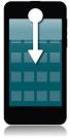 Moto E Introduktion Start t Startskærm og apps Kontrol og tilpasning Opkald Kontakter Beskeder E-mail Indtast Socialiser Gennemse Fotos og videoer Musik Bøger Spil Find og naviger Organiser Tilslut l og
Moto E Introduktion Start t Startskærm og apps Kontrol og tilpasning Opkald Kontakter Beskeder E-mail Indtast Socialiser Gennemse Fotos og videoer Musik Bøger Spil Find og naviger Organiser Tilslut l og
. Find og naviger. Sikkerhed
 Introduktion Start Startskærm og apps Moto-app Kontrol og tilpasning Hjælpefunktioner Opkald Kontakter Beskeder E-mail Indtast Google Apps Gennemse Fotos og videoer Musik Find og naviger Organiser Tilslut
Introduktion Start Startskærm og apps Moto-app Kontrol og tilpasning Hjælpefunktioner Opkald Kontakter Beskeder E-mail Indtast Google Apps Gennemse Fotos og videoer Musik Find og naviger Organiser Tilslut
. Find og naviger. Sikkerhed
 Introduktion Start Startskærm og apps Moto-app Kontrol og tilpasning Tilgængelighed Opkald Kontakter SMS/MMS E-mail Indtast Google Apps TM Gennemse Fotos og videoer Musik Find og naviger Organiser Tilslut
Introduktion Start Startskærm og apps Moto-app Kontrol og tilpasning Tilgængelighed Opkald Kontakter SMS/MMS E-mail Indtast Google Apps TM Gennemse Fotos og videoer Musik Find og naviger Organiser Tilslut
Introduktion Start Startskærm og apps Moto-app Kontrol og tilpasning Tilgængelighed. Opkald Kontakter SMS/MMS Indtast Google Apps
 Introduktion Start Startskærm og apps Moto-app Kontrol og tilpasning Tilgængelighed Opkald Kontakter SMS/MMS E-mail Indtast Google Apps Gennemse Fotos og videoer Play Musik Find og naviger Organiser Tilslut
Introduktion Start Startskærm og apps Moto-app Kontrol og tilpasning Tilgængelighed Opkald Kontakter SMS/MMS E-mail Indtast Google Apps Gennemse Fotos og videoer Play Musik Find og naviger Organiser Tilslut
. Find og naviger. Sikkerhed
 Introduktion Start Startskærm og apps Moto-app Kontrol og tilpasning Tilgængelighed Opkald Kontakter SMS/MMS E-mail Indtast Google Apps Gennemse Fotos og videoer Musik Find og naviger Organiser Tilslut
Introduktion Start Startskærm og apps Moto-app Kontrol og tilpasning Tilgængelighed Opkald Kontakter SMS/MMS E-mail Indtast Google Apps Gennemse Fotos og videoer Musik Find og naviger Organiser Tilslut
Android 4.0 Brugervejledning
 Android 4.0 Brugervejledning Hjælp til Android 4.0 Galaxy Nexus Indhold Kom godt i gang 2 Konfigurer din telefon 2 Hvorfor bør jeg bruge en Google-konto? 3 Find rundt 4 Tryk og indtast 6 Brug låseskærmen
Android 4.0 Brugervejledning Hjælp til Android 4.0 Galaxy Nexus Indhold Kom godt i gang 2 Konfigurer din telefon 2 Hvorfor bør jeg bruge en Google-konto? 3 Find rundt 4 Tryk og indtast 6 Brug låseskærmen
INDHOLDSFORTEGNELSE. Godt i gang med Android tablet... Indledning. KAPITEL ET... De første trin med din Android-enhed. KAPITEL TO...
 INDHOLDSFORTEGNELSE Godt i gang med Android tablet... Indledning KAPITEL ET... De første trin med din Android-enhed Første gang... 8 Tilknyt Google-konto... 9 Sikkerhedskopiering... 10 Hjemmeskærmen...
INDHOLDSFORTEGNELSE Godt i gang med Android tablet... Indledning KAPITEL ET... De første trin med din Android-enhed Første gang... 8 Tilknyt Google-konto... 9 Sikkerhedskopiering... 10 Hjemmeskærmen...
Start her BlackBerry Curve 9300 Series
 Velkommen til BlackBerry! Lær din nye BlackBerry Curve -smartphone at kende. Udforsk enhedens taster 2010 Research In Motion Limited. Alle rettigheder forbeholdes. BlackBerry, RIM, Research In Motion,
Velkommen til BlackBerry! Lær din nye BlackBerry Curve -smartphone at kende. Udforsk enhedens taster 2010 Research In Motion Limited. Alle rettigheder forbeholdes. BlackBerry, RIM, Research In Motion,
INDHOLDSFORTEGNELSE. Windows 8.1... 5. KAPITEL ET... Den nye brugergrænseflade. KAPITEL TO... 23 Internet, e-mail, kontakter og kalender
 INDHOLDSFORTEGNELSE Windows 8.1... 5 KAPITEL ET... Den nye brugergrænseflade Sådan får du Windows 8.1 på din pc... 8 Startskærmen... 9 Skrivebordet... 10 Kvikguide til den nye brugergrænseflade... 11 Amulet-menuen...
INDHOLDSFORTEGNELSE Windows 8.1... 5 KAPITEL ET... Den nye brugergrænseflade Sådan får du Windows 8.1 på din pc... 8 Startskærmen... 9 Skrivebordet... 10 Kvikguide til den nye brugergrænseflade... 11 Amulet-menuen...
Dit velkendte Windows, bare bedre. Din introduktion til Windows 8.1 til virksomheder
 Dit velkendte Windows, bare bedre. Din introduktion til Windows 8.1 til virksomheder Opdag startskærmen. Startskærmen indeholder alle dine vigtigste oplysninger. Dynamiske felter sørger for, at du altid
Dit velkendte Windows, bare bedre. Din introduktion til Windows 8.1 til virksomheder Opdag startskærmen. Startskærmen indeholder alle dine vigtigste oplysninger. Dynamiske felter sørger for, at du altid
Indhold SAMSUNG GALAXY SIII... 1
 SAMSUNG GALAXY SIII Her er en guide til softwareopdatering af SAMSUNG GALAXY SIII, opsætning og sletning af e-mail, skift af adgangskode og signatur, nulstilling ved bortkomst, samt opsætning af skærmlås.
SAMSUNG GALAXY SIII Her er en guide til softwareopdatering af SAMSUNG GALAXY SIII, opsætning og sletning af e-mail, skift af adgangskode og signatur, nulstilling ved bortkomst, samt opsætning af skærmlås.
Denne guide er til at opsætte din LG Nexus 5X og få den opdateret softwaremæssigt, samt opsætte UCL mail. LG Nexus 5X... 1
 LG Nexus 5X Denne guide er til at opsætte din LG Nexus 5X og få den opdateret softwaremæssigt, samt opsætte UCL mail. Indhold LG Nexus 5X... 1 Opsætning af telefonen...2 Forbind til trådløst netværk/wi-fi...4
LG Nexus 5X Denne guide er til at opsætte din LG Nexus 5X og få den opdateret softwaremæssigt, samt opsætte UCL mail. Indhold LG Nexus 5X... 1 Opsætning af telefonen...2 Forbind til trådløst netværk/wi-fi...4
Indhold LG NEXUS 4... 1
 LG NEXUS 4 Her er en guide til softwareopdatering af LG NEXUS 4, opsætning og sletning af e-mail, skift af adgangskode og signatur, nulstilling ved bortkomst, samt opsætning af skærmlås. Indhold LG NEXUS
LG NEXUS 4 Her er en guide til softwareopdatering af LG NEXUS 4, opsætning og sletning af e-mail, skift af adgangskode og signatur, nulstilling ved bortkomst, samt opsætning af skærmlås. Indhold LG NEXUS
SAMSUNG GALAXY TAB VEJLEDNING INDHOLD
 1 SAMSUNG GALAXY TAB VEJLEDNING INDHOLD SYNKRONISERING MED KIES...2 FØRSTEGANGSOPSÆTNING...3 IKONER OG NAVIGATION...4 TILGÅ DET TRÅDLØSE NETVÆRK...5 OPSÆTNING AF E-MAIL OG KALENDER...7 E-MAIL FUNKTIONER...9
1 SAMSUNG GALAXY TAB VEJLEDNING INDHOLD SYNKRONISERING MED KIES...2 FØRSTEGANGSOPSÆTNING...3 IKONER OG NAVIGATION...4 TILGÅ DET TRÅDLØSE NETVÆRK...5 OPSÆTNING AF E-MAIL OG KALENDER...7 E-MAIL FUNKTIONER...9
SAMSUNG GALAXY SIII... 1
 SAMSUNG GALAXY SIII Her er en guide til softwareopdatering af SAMSUNG GALAXY SIII, opsætning og sletning af e-mail, skift af adgangskode og signatur, nulstilling ved bortkomst, samt opsætning af skærmlås.
SAMSUNG GALAXY SIII Her er en guide til softwareopdatering af SAMSUNG GALAXY SIII, opsætning og sletning af e-mail, skift af adgangskode og signatur, nulstilling ved bortkomst, samt opsætning af skærmlås.
Kom godt i gang NSZ-GS7. Netværksmedieafspiller. Skærmbilleder, betjening og specifikationer kan ændres uden varsel.
 Kom godt i gang DK Netværksmedieafspiller NSZ-GS7 Skærmbilleder, betjening og specifikationer kan ændres uden varsel. Kom godt i gang: ON/STANDBY Tænder og slukker afspilleren. Styring af tilsluttede enheder
Kom godt i gang DK Netværksmedieafspiller NSZ-GS7 Skærmbilleder, betjening og specifikationer kan ændres uden varsel. Kom godt i gang: ON/STANDBY Tænder og slukker afspilleren. Styring af tilsluttede enheder
Sikkerhed på Android. Der kan være forskelle i fremgangsmåden på de forskellige Android modeller.
 Sikkerhed på Android Der kan være forskelle i fremgangsmåden på de forskellige Android modeller. Opdatering af telefonen Det er vigtigt at holde telefonen opdateret med den nyeste software, da eventuelle
Sikkerhed på Android Der kan være forskelle i fremgangsmåden på de forskellige Android modeller. Opdatering af telefonen Det er vigtigt at holde telefonen opdateret med den nyeste software, da eventuelle
INDHOLDSFORTEGNELSE. ipad - Apples geniale tablet... Forord. KAPITEL ET... 7 Hurtigt i gang med din ipad. KAPITEL TO... 25 Safari på internettet
 INDHOLDSFORTEGNELSE ipad - Apples geniale tablet... Forord KAPITEL ET... 7 Hurtigt i gang med din ipad Aktivér din ipad... 8 Opdater til ios 8... 9 Sluk og tænd din ipad... 10 Sæt din ipad på vågeblus...
INDHOLDSFORTEGNELSE ipad - Apples geniale tablet... Forord KAPITEL ET... 7 Hurtigt i gang med din ipad Aktivér din ipad... 8 Opdater til ios 8... 9 Sluk og tænd din ipad... 10 Sæt din ipad på vågeblus...
HTC ONE og HTC ONE mini
 HTC ONE og HTC ONE mini Her er en guide til softwareopdatering af HTC ONE og HTC ONE mini, opsætning og sletning af e-mail, skift af adgangskode og signatur, nulstilling ved bortkomst, samt opsætning af
HTC ONE og HTC ONE mini Her er en guide til softwareopdatering af HTC ONE og HTC ONE mini, opsætning og sletning af e-mail, skift af adgangskode og signatur, nulstilling ved bortkomst, samt opsætning af
KRISTIAN LANGBORG-HANSEN. Godt i gang med Android tablet
 KRISTIAN LANGBORG-HANSEN Godt i gang med Android tablet INDHOLDSFORTEGNELSE Godt i gang med Android tablet... Indledning KAPITEL ET... De første trin med din Android-enhed Første gang... 8 Tilknyt Google-konto...
KRISTIAN LANGBORG-HANSEN Godt i gang med Android tablet INDHOLDSFORTEGNELSE Godt i gang med Android tablet... Indledning KAPITEL ET... De første trin med din Android-enhed Første gang... 8 Tilknyt Google-konto...
HTC ONE og HTC ONE mini
 HTC ONE og HTC ONE mini Her er en guide til softwareopdatering af HTC ONE og HTC ONE mini, opsætning og sletning af e-mail, skift af adgangskode og signatur, nulstilling ved bortkomst, samt opsætning af
HTC ONE og HTC ONE mini Her er en guide til softwareopdatering af HTC ONE og HTC ONE mini, opsætning og sletning af e-mail, skift af adgangskode og signatur, nulstilling ved bortkomst, samt opsætning af
Brug af Office 365 på din iphone eller ipad
 Brug af Office 365 på din iphone eller ipad Startvejledning Se mail Konfigurer din iphone eller ipad til at sende og modtage e-mail fra dit Office 365-konto. Se din kalender, uanset hvor du er Du kan altid
Brug af Office 365 på din iphone eller ipad Startvejledning Se mail Konfigurer din iphone eller ipad til at sende og modtage e-mail fra dit Office 365-konto. Se din kalender, uanset hvor du er Du kan altid
ipad for let øvede modul 7
 24102014AS ipad for let øvede modul 7 Skype Skype er et program, der gør det muligt at kommunikere med en anden person med både billede og lyd. Kommunikationen sker over internettet, og der er gratis at
24102014AS ipad for let øvede modul 7 Skype Skype er et program, der gør det muligt at kommunikere med en anden person med både billede og lyd. Kommunikationen sker over internettet, og der er gratis at
FOTO strategi Gem Udvælg Rediger Gem
 FOTO strategi 1. Gem billederne i en mappe på skrivebordet a. Opret en mappe på skrivebordet og navngiv den evt. med årstallet. b. Kopier billederne i kameraets DCIM-mappe og sæt den ind i mappen på skrivebordet.
FOTO strategi 1. Gem billederne i en mappe på skrivebordet a. Opret en mappe på skrivebordet og navngiv den evt. med årstallet. b. Kopier billederne i kameraets DCIM-mappe og sæt den ind i mappen på skrivebordet.
Din brugermanual HTC TOUCH DIAMOND2 http://da.yourpdfguides.com/dref/3022573
 Du kan læse anbefalingerne i brugervejledningen, den tekniske guide eller i installationsguiden. Du finder svarene til alle dine spørgsmål i HTC TOUCH DIAMOND2 i brugermanualen (information, specifikationer,
Du kan læse anbefalingerne i brugervejledningen, den tekniske guide eller i installationsguiden. Du finder svarene til alle dine spørgsmål i HTC TOUCH DIAMOND2 i brugermanualen (information, specifikationer,
Google Chrome side 1 af13
 Google Chrome side 1 af13 Indholdsfortegnelse: Download Google Chrome... Side 2 Overblik... Side 3 Angiv startside... Side 7 Søg direkte i adresselinjen... Side 8 Bogmærker sider... Side 8 Bogmærkeadministratoren...
Google Chrome side 1 af13 Indholdsfortegnelse: Download Google Chrome... Side 2 Overblik... Side 3 Angiv startside... Side 7 Søg direkte i adresselinjen... Side 8 Bogmærker sider... Side 8 Bogmærkeadministratoren...
Copyright 2013 Hewlett-Packard Development Company, L.P. Vilkår vedrørende software. Produktbemærkning
 Brugervejledning Copyright 2013 Hewlett-Packard Development Company, L.P. Bluetooth er et varemærke tilhørende dets indehaver og anvendes af Hewlett-Packard Company under licens. Google, Android, AdWords,
Brugervejledning Copyright 2013 Hewlett-Packard Development Company, L.P. Bluetooth er et varemærke tilhørende dets indehaver og anvendes af Hewlett-Packard Company under licens. Google, Android, AdWords,
Kvikstart til Novell Messenger 3.0.1 til mobilenheder
 Kvikstart til Novell Messenger 3.0.1 til mobilenheder Maj 2015 Novell Messenger 3.0.1 og senere er tilgængelig til din understøttede ios-, Android- BlackBerry-mobilenhed. Da du kan være logget på Messenger
Kvikstart til Novell Messenger 3.0.1 til mobilenheder Maj 2015 Novell Messenger 3.0.1 og senere er tilgængelig til din understøttede ios-, Android- BlackBerry-mobilenhed. Da du kan være logget på Messenger
ipad for let øvede modul 7
 13032014AS ipad for let øvede modul 7 Skype Skype er et program, der gør det muligt at kommunikere med en anden person med både billede og lyd. Kommunikationen sker over internettet, og der er gratis at
13032014AS ipad for let øvede modul 7 Skype Skype er et program, der gør det muligt at kommunikere med en anden person med både billede og lyd. Kommunikationen sker over internettet, og der er gratis at
SBQ-50011G. Brugermanual
 SBQ-50011G Brugermanual 1 2 1. OVERSIGT OVER TELEFONEN Knappernes placering 1. Tænd-/slukknap 2. VOL+ 3. VOL- 4. Stik til øretelefoner 5. USB-terminal 3 2. KOM GODT I GANG 2.1 ISÆTNING AF KORT Sluk telefonen,
SBQ-50011G Brugermanual 1 2 1. OVERSIGT OVER TELEFONEN Knappernes placering 1. Tænd-/slukknap 2. VOL+ 3. VOL- 4. Stik til øretelefoner 5. USB-terminal 3 2. KOM GODT I GANG 2.1 ISÆTNING AF KORT Sluk telefonen,
Indhold HTC ONE mini 2... 1
 HTC ONE mini 2 Her er en guide til softwareopdatering af HTC ONE mini 2, opsætning og sletning af e-mail, skift af adgangskode og signatur, nulstilling ved bortkomst, samt opsætning af skærmlås. Indhold
HTC ONE mini 2 Her er en guide til softwareopdatering af HTC ONE mini 2, opsætning og sletning af e-mail, skift af adgangskode og signatur, nulstilling ved bortkomst, samt opsætning af skærmlås. Indhold
IT i dagtilbud. Begynder manual VIFIN. Af Elin B. Odgaard
 IT i dagtilbud Begynder manual Af Elin B. Odgaard VIFIN Indholdsfortegnelse IPad'en og dens dele Sådan ser ipad'en ud - Forsiden Sådan ser ipad'en ud - Bagsiden For at komme igang Hjemmeskærm som funktion
IT i dagtilbud Begynder manual Af Elin B. Odgaard VIFIN Indholdsfortegnelse IPad'en og dens dele Sådan ser ipad'en ud - Forsiden Sådan ser ipad'en ud - Bagsiden For at komme igang Hjemmeskærm som funktion
Kom godt i gang Nokia N92-1
 Kom godt i gang Nokia N92-1 Tilstande Kom godt i gang Modelnummer: Nokia N92-1. Herefter kaldet Nokia N92. Enheden har fire tilstande: Lukket klap (1), visningstilstand (2), åben klap (3) og billedtilstand
Kom godt i gang Nokia N92-1 Tilstande Kom godt i gang Modelnummer: Nokia N92-1. Herefter kaldet Nokia N92. Enheden har fire tilstande: Lukket klap (1), visningstilstand (2), åben klap (3) og billedtilstand
GENEREL OPSÆTNING OG APP
 GENEREL OPSÆTNING OG APP HVILKE TELEFONER ER KOMPATIBEL MED MIT SMARTWATCH? Dit smartwatch er kompatibelt med Android og ios-enheder, specifikt med Android OS 4.3 eller højere, ios 9 og over. Alle enheder
GENEREL OPSÆTNING OG APP HVILKE TELEFONER ER KOMPATIBEL MED MIT SMARTWATCH? Dit smartwatch er kompatibelt med Android og ios-enheder, specifikt med Android OS 4.3 eller højere, ios 9 og over. Alle enheder
OBS! Der kan være forskellige fremgangsmåder for de forskellige Androidmodeller.
 Sikkerhed på Android OBS! Der kan være forskellige fremgangsmåder for de forskellige Androidmodeller. Opdatering af telefonen Det er vigtigt at holde telefonen opdateret med den nyeste software, da eventuelle
Sikkerhed på Android OBS! Der kan være forskellige fremgangsmåder for de forskellige Androidmodeller. Opdatering af telefonen Det er vigtigt at holde telefonen opdateret med den nyeste software, da eventuelle
Hold styr på aftalerne på både pc og mobil VELKOMMEN TIL GOOGLE-SKOLEN 4. DEL
 VELKOMMEN TIL GOOGLE-SKOLEN. DEL I DETTE NUMMER: Opret en ny kalender Lav en kalenderaftale Del din kalender med andre Sådan bruger du flere kalendere på én gang GRATIS 0 KR Hold styr på aftalerne på både
VELKOMMEN TIL GOOGLE-SKOLEN. DEL I DETTE NUMMER: Opret en ny kalender Lav en kalenderaftale Del din kalender med andre Sådan bruger du flere kalendere på én gang GRATIS 0 KR Hold styr på aftalerne på både
Undervisning Windows 8(.1)
 Undervisning Windows 8(.1) Kursusmateriale Jeg vil her forsøge at opridse de basale begreber og funktioner vi har gennemgået på kurset. Da der har været mange spørgsmål løbende, som ikke er besvaret her,
Undervisning Windows 8(.1) Kursusmateriale Jeg vil her forsøge at opridse de basale begreber og funktioner vi har gennemgået på kurset. Da der har været mange spørgsmål løbende, som ikke er besvaret her,
Indhold. 1. indledning. 2. sikkerhed og forbehold. 3. batteri. 4. hurtig introduktion
 Brugervejledning Indhold 1. indledning 2. sikkerhed og forbehold 3. batteri 4. hurtig introduktion 1. Indledning Din nye DanCell telefon er fremstillet ud fra de strengeste standarder, og er at betragte
Brugervejledning Indhold 1. indledning 2. sikkerhed og forbehold 3. batteri 4. hurtig introduktion 1. Indledning Din nye DanCell telefon er fremstillet ud fra de strengeste standarder, og er at betragte
SKYPE FOR BUSINESS QUICK CARDS KOM GODT I GANG MED SKYPE FOR BUSINESS
 SKYPE FOR BUSINESS QUICK CARDS KOM GODT I GANG MED SKYPE FOR BUSINESS . Indstillinger.. Installer Skype for Business på din computer.. Basis-indstillinger.. Indstil og skift headset og webcam.. Statusvisning
SKYPE FOR BUSINESS QUICK CARDS KOM GODT I GANG MED SKYPE FOR BUSINESS . Indstillinger.. Installer Skype for Business på din computer.. Basis-indstillinger.. Indstil og skift headset og webcam.. Statusvisning
Kom i gang. Tema. med din ipad Opdateret 16 oktober 2017
 Tema Kom i gang med din ipad Opdateret 16 oktober 2017 Sofus Opdateret d. 16. oktober 2017 Side 1 Indholdsfortegnelse Emne Side ipad i grundtræk 3 Tænd og sluk 4 Sæt din ipad på vågeblus 4 Før du logger
Tema Kom i gang med din ipad Opdateret 16 oktober 2017 Sofus Opdateret d. 16. oktober 2017 Side 1 Indholdsfortegnelse Emne Side ipad i grundtræk 3 Tænd og sluk 4 Sæt din ipad på vågeblus 4 Før du logger
Indhold. Tablet Guides
 Indhold Start tablet og Arbejdsmiljøbog... 2 Grund indstillinger... 3 Opret notat i PDF... 5 Overfør Arbejdsmiljøbogen fra PC til tablet... 6 Overfør filer mellem PC og tablet... 9 Start tablet og Arbejdsmiljøbog
Indhold Start tablet og Arbejdsmiljøbog... 2 Grund indstillinger... 3 Opret notat i PDF... 5 Overfør Arbejdsmiljøbogen fra PC til tablet... 6 Overfør filer mellem PC og tablet... 9 Start tablet og Arbejdsmiljøbog
Brug af Office 365 på din Windows Phone
 Brug af Office 365 på din Windows Phone Startvejledning Tjek mail Sæt din Windows Phone op til at sende og modtage mail fra din Office 365-konto. Tjek din kalender, uanset hvor du er Hav altid styr på,
Brug af Office 365 på din Windows Phone Startvejledning Tjek mail Sæt din Windows Phone op til at sende og modtage mail fra din Office 365-konto. Tjek din kalender, uanset hvor du er Hav altid styr på,
Indhold HTC Desire X... 1
 HTC Desire X Her er en guide til softwareopdatering af HTC Desire X, opsætning og sletning af e-mail, skift af adgangskode og signatur, nulstilling ved bortkomst, samt opsætning af skærmlås. Indhold HTC
HTC Desire X Her er en guide til softwareopdatering af HTC Desire X, opsætning og sletning af e-mail, skift af adgangskode og signatur, nulstilling ved bortkomst, samt opsætning af skærmlås. Indhold HTC
Den komplette guide Copy of Android-tablet
 KRISTIAN LANGBORG - HANSEN Den komplette guide Copy of Android-tablet Introduktion... 11 Kristian Langborg-Hansen KAPITEL ET... 13 Hvad er Android? Android-apps... 14 Forskellige enheder... 15 Android-telefoner...
KRISTIAN LANGBORG - HANSEN Den komplette guide Copy of Android-tablet Introduktion... 11 Kristian Langborg-Hansen KAPITEL ET... 13 Hvad er Android? Android-apps... 14 Forskellige enheder... 15 Android-telefoner...
InterWalk brugermanual. Specifikt til iphone og ipod touch
 InterWalk brugermanual Specifikt til iphone og ipod touch Indholdsfortegnelse 1. Sådan kommer du godt i gang med InterWalk... 3 1.1 Kort introduktion... 3 1.2 Sådan låser du din skærm op og åbner InterWalk
InterWalk brugermanual Specifikt til iphone og ipod touch Indholdsfortegnelse 1. Sådan kommer du godt i gang med InterWalk... 3 1.1 Kort introduktion... 3 1.2 Sådan låser du din skærm op og åbner InterWalk
 1.1 1.2 2.1 2.2 2.3 3.1 3.2 INTRODUCING YOUR MOBILE PHONE Learn about your mobile phone s keys, display and icons. Nøgler Fra forenden af apparetet vil du observere følgende elementer: (Se 1.1 Side 3)
1.1 1.2 2.1 2.2 2.3 3.1 3.2 INTRODUCING YOUR MOBILE PHONE Learn about your mobile phone s keys, display and icons. Nøgler Fra forenden af apparetet vil du observere følgende elementer: (Se 1.1 Side 3)
HTC ONE mini 2. Indhold. Klik på emnet for at springe frem til det.
 HTC ONE mini 2 Her er en guide til softwareopdatering af HTC ONE mini 2, opsætning og sletning af e-mail, skift af adgangskode og signatur, nulstilling ved bortkomst, samt opsætning af skærmlås. Indhold
HTC ONE mini 2 Her er en guide til softwareopdatering af HTC ONE mini 2, opsætning og sletning af e-mail, skift af adgangskode og signatur, nulstilling ved bortkomst, samt opsætning af skærmlås. Indhold
IDOMOVE GO+ Brugermanual
 IDOMOVE GO+ Brugermanual Tak, fordi du har valgt IDOMOVE GO+, som vil hjælpe dig med at sætte nye mål for et aktivt liv og gøre hver dag til sjov og motiverende træning. Armbåndet kan tilpasses de fleste
IDOMOVE GO+ Brugermanual Tak, fordi du har valgt IDOMOVE GO+, som vil hjælpe dig med at sætte nye mål for et aktivt liv og gøre hver dag til sjov og motiverende træning. Armbåndet kan tilpasses de fleste
Indhold. Tjek det ud. Når du er kommet i gang, skal du udforske, hvad telefonen kan. Emne. Placering Hurtigindstillinger
 Brugervejledning Indhold Tjek det ud Kom i gang Første introduktion Indsæt SIM- og microsd-kort Indsæt kortene Oplad og tænd Log på Opret forbindelse til Wi-Fi Udforsk ved berøring Forlæng batteriets levetid
Brugervejledning Indhold Tjek det ud Kom i gang Første introduktion Indsæt SIM- og microsd-kort Indsæt kortene Oplad og tænd Log på Opret forbindelse til Wi-Fi Udforsk ved berøring Forlæng batteriets levetid
3OMSTILLING 3OMSTILLING APP 3.1 QUICKGUIDE TIL BRUGERE
 3OMSTILLING 3OMSTILLING APP 3.1 QUICKGUIDE TIL BRUGERE 3Omstilling App til iphone og Android er en nem måde at forbinde til din virksomheds mobilomstilling. App en downloades og installeres fra App Store
3OMSTILLING 3OMSTILLING APP 3.1 QUICKGUIDE TIL BRUGERE 3Omstilling App til iphone og Android er en nem måde at forbinde til din virksomheds mobilomstilling. App en downloades og installeres fra App Store
Tweet dine råd. - og gør dem levende med Vine og Instagram
 Tweet dine råd - og gør dem levende med Vine og Instagram Indhold Twitter Opret Twitter Indstillinger og Twitter Skriv en Tweet Brug af Twitter Brug af flere Twitter konti Vine Opret Vine Optag Vine Del
Tweet dine råd - og gør dem levende med Vine og Instagram Indhold Twitter Opret Twitter Indstillinger og Twitter Skriv en Tweet Brug af Twitter Brug af flere Twitter konti Vine Opret Vine Optag Vine Del
Quick Guide Ditmer edagsorden Oktober 2013
 Quick Guide Ditmer edagsorden Oktober 2013 Quick Guide Indhold For dig der skal i gang med at bruge ditmer edagsorden på ipad eller web 1. Sådan får du adgang til ditmer edagsorden... 2 2. Find udvalg
Quick Guide Ditmer edagsorden Oktober 2013 Quick Guide Indhold For dig der skal i gang med at bruge ditmer edagsorden på ipad eller web 1. Sådan får du adgang til ditmer edagsorden... 2 2. Find udvalg
Apple iphone. For at komme i gang med at bruge icloud på din iphone skal du gøre følgende:
 Apple iphone Herunder får du en hurtig guide til, hvordan du kommer i gang med at bruge icloud, Dropbox, Onedrive og Google foto-backup-tjeneste på din iphone. icloud: Med icloud får du 5 gigabyte gratis
Apple iphone Herunder får du en hurtig guide til, hvordan du kommer i gang med at bruge icloud, Dropbox, Onedrive og Google foto-backup-tjeneste på din iphone. icloud: Med icloud får du 5 gigabyte gratis
3OMSTILLING 3OMSTILLING APP QUICKGUIDE TIL BRUGERE
 3OMSTILLING 3OMSTILLING APP QUICKGUIDE TIL BRUGERE 3Omstilling App til iphone og Android er en nem måde at forbinde til din virksomheds mobilomstilling. App en downloades og installeres fra App Store og
3OMSTILLING 3OMSTILLING APP QUICKGUIDE TIL BRUGERE 3Omstilling App til iphone og Android er en nem måde at forbinde til din virksomheds mobilomstilling. App en downloades og installeres fra App Store og
Tweet dine råd - Og gør dem levende med Vine og Instagram
 Tweet dine råd - Og gør dem levende med Vine og Instagram 1... 2... Indhold Twitter Opret Twitter Indstillinger og Twitter Skriv en Tweet Brug af Twitter Brug af flere Twitter konti Vine Opret Vine Optag
Tweet dine råd - Og gør dem levende med Vine og Instagram 1... 2... Indhold Twitter Opret Twitter Indstillinger og Twitter Skriv en Tweet Brug af Twitter Brug af flere Twitter konti Vine Opret Vine Optag
Livall - Kom godt i gang (BH 60 & Bling Jet Fjernbetjening & Livall Riding App)
 Livall - Kom godt i gang (BH 60 & Bling Jet Fjernbetjening & Livall Riding App) 1. Indholder: a. En hjelm b. Et USB kabel c. En Bling Jet fjernbetjening d. En brugsanvisning 2. Sæt USB-kablet i hjelmen
Livall - Kom godt i gang (BH 60 & Bling Jet Fjernbetjening & Livall Riding App) 1. Indholder: a. En hjelm b. Et USB kabel c. En Bling Jet fjernbetjening d. En brugsanvisning 2. Sæt USB-kablet i hjelmen
Tjek det ud. Indhold. Når du er kommet i gang, skal du udforske, hvad telefonen kan. Hurtigindstillinger
 Brugervejledning Indhold Tjek det ud Kom i gang Første introduktion Indsæt SIM- og microsd-kort Oplad og tænd Log på Opret forbindelse til Wi Fi Udforsk ved berøring Forlæng batteriets levetid Lær det
Brugervejledning Indhold Tjek det ud Kom i gang Første introduktion Indsæt SIM- og microsd-kort Oplad og tænd Log på Opret forbindelse til Wi Fi Udforsk ved berøring Forlæng batteriets levetid Lær det
Denne guide er til at opsætte din Huawei P9 og få den opdateret softwaremæssigt, samt opsætte UCL mail. Huawei P9... 1
 Huawei P9 Denne guide er til at opsætte din Huawei P9 og få den opdateret softwaremæssigt, samt opsætte UCL mail. Indhold Huawei P9... 1 Opsætning af telefonen...2 Forbind til trådløst netværk/wi-fi...5
Huawei P9 Denne guide er til at opsætte din Huawei P9 og få den opdateret softwaremæssigt, samt opsætte UCL mail. Indhold Huawei P9... 1 Opsætning af telefonen...2 Forbind til trådløst netværk/wi-fi...5
Brugervejledning til smartphones
 Brugervejledning til smartphones Gælder til mobiler med Android 5, 5.1 og 6. DanCell.dk Indholdsfortegnelse I. Forord... 2 II. Isætning af SIM-kort... 2 Mobiler med udtageligt batteri Mobiler uden udtageligt
Brugervejledning til smartphones Gælder til mobiler med Android 5, 5.1 og 6. DanCell.dk Indholdsfortegnelse I. Forord... 2 II. Isætning af SIM-kort... 2 Mobiler med udtageligt batteri Mobiler uden udtageligt
Iphone 5. Indhold. Klik på emnet for at springe frem til det.
 Iphone 5 Her er en guide til softwareopdatering af iphone 5, opsætning og sletning af e-mail, skift af adgangskode og signatur, nulstilling ved bortkomst, samt opsætning af skærmlås. Indhold Iphone 5...
Iphone 5 Her er en guide til softwareopdatering af iphone 5, opsætning og sletning af e-mail, skift af adgangskode og signatur, nulstilling ved bortkomst, samt opsætning af skærmlås. Indhold Iphone 5...
Tjek det ud. Indhold. Når du er kommet i gang, skal du udforske, hvad telefonen kan. Hurtigindstillinger
 Brugervejledning Indhold Tjek det ud Kom i gang Første introduktion Indsæt SIM- og microsd-kort Oplad og tænd Log på Opret forbindelse til Wi-Fi Udforsk ved berøring Forlæng batteriets levetid Lær det
Brugervejledning Indhold Tjek det ud Kom i gang Første introduktion Indsæt SIM- og microsd-kort Oplad og tænd Log på Opret forbindelse til Wi-Fi Udforsk ved berøring Forlæng batteriets levetid Lær det
Doro Secure 580. Brugermanual. Dansk
 Doro Secure 580 Brugermanual Dansk Bemærk! Tegningerne i vejledningen er kun ment som illustration. Det betyder, at tegningerne muligvis ikke helt ligner din telefon. Dansk 1. strøm til/fra 2. Stik til
Doro Secure 580 Brugermanual Dansk Bemærk! Tegningerne i vejledningen er kun ment som illustration. Det betyder, at tegningerne muligvis ikke helt ligner din telefon. Dansk 1. strøm til/fra 2. Stik til
ipad for let øvede, modul 7 FaceTime
 28092015 ipad for let øvede modul 7 Dette modul omhandler video/og telefon-samtaler via internettet. Bruger man en Wi-Fi-forbindelse, er det en gratis mulighed. Bruger man telefonforbindelse, skal man
28092015 ipad for let øvede modul 7 Dette modul omhandler video/og telefon-samtaler via internettet. Bruger man en Wi-Fi-forbindelse, er det en gratis mulighed. Bruger man telefonforbindelse, skal man
iphone Brugerhåndbog Til ios 4.2-software
 iphone Brugerhåndbog Til ios 4.2-software Beskeder 9 Sende og modtage sms'er ADVARSEL: Du kan finde vigtige oplysninger om, hvordan du kører sikkert, i Vejledning med vigtige produktoplysninger på support.apple.com/da_dk/manuals/
iphone Brugerhåndbog Til ios 4.2-software Beskeder 9 Sende og modtage sms'er ADVARSEL: Du kan finde vigtige oplysninger om, hvordan du kører sikkert, i Vejledning med vigtige produktoplysninger på support.apple.com/da_dk/manuals/
Ipad. Sådan fotograferer du.
 Ipad. Sådan fotograferer du. Se på nissens arbejde, giv dig god tid og få fine billeder. Tag et billede: Check Foto/Video knappen lyser gult på Foto, Zoom frem og tilbage, klik evt. en enkelt gang, på
Ipad. Sådan fotograferer du. Se på nissens arbejde, giv dig god tid og få fine billeder. Tag et billede: Check Foto/Video knappen lyser gult på Foto, Zoom frem og tilbage, klik evt. en enkelt gang, på
Produktbemærkning. Copyright 2013 Hewlett-Packard Development Company, L.P. Vilkår vedrørende software
 Start her Copyright 2013 Hewlett-Packard Development Company, L.P. Windows er et amerikansk-registreret varemærke tilhørende Microsoft Corporation. Oplysningerne indeholdt heri kan ændres uden varsel.
Start her Copyright 2013 Hewlett-Packard Development Company, L.P. Windows er et amerikansk-registreret varemærke tilhørende Microsoft Corporation. Oplysningerne indeholdt heri kan ændres uden varsel.
Windows 7 Instruktionsvideo
 1. Mus og tastatur (4:17) Du lærer vigtige taster på tastaturet at kende, samt hvordan du skal anvende musen i Windows 7. 2. Skrivebordet (4:39) Du lærer at arbejde med Skrivebordet i Windows 7 og kommer
1. Mus og tastatur (4:17) Du lærer vigtige taster på tastaturet at kende, samt hvordan du skal anvende musen i Windows 7. 2. Skrivebordet (4:39) Du lærer at arbejde med Skrivebordet i Windows 7 og kommer
 1.1 1.2 2.1 2.2 2.3 3.2 3.1 INTRODUCING YOUR MOBILE PHONE Learn about your mobile phone s keys, display and icons. Nøgler Fra forenden af apparetet vil du observere følgende elementer: (Se 1.1 Side 3)
1.1 1.2 2.1 2.2 2.3 3.2 3.1 INTRODUCING YOUR MOBILE PHONE Learn about your mobile phone s keys, display and icons. Nøgler Fra forenden af apparetet vil du observere følgende elementer: (Se 1.1 Side 3)
Doro Secure 580IP. Brugermanual. Dansk
 Doro Secure 580IP Brugermanual Bemærk! Tegningerne i vejledningen er kun ment som illustration. Det betyder, at tegningerne muligvis ikke helt ligner din telefon. 1. strøm til/fra 2. Stik til headset 3.
Doro Secure 580IP Brugermanual Bemærk! Tegningerne i vejledningen er kun ment som illustration. Det betyder, at tegningerne muligvis ikke helt ligner din telefon. 1. strøm til/fra 2. Stik til headset 3.
Quick-guide for Oticon Opn & Oticon ON App 1.8.0
 Quick-guide for Oticon Opn & Oticon ON App.8.0 Introduktion Dette er en guide til, hvordan du bruger Oticon Opn og Oticon ON App med en Andriod. Sådan parrer du Oticon Opn høreapparater med en Android.
Quick-guide for Oticon Opn & Oticon ON App.8.0 Introduktion Dette er en guide til, hvordan du bruger Oticon Opn og Oticon ON App med en Andriod. Sådan parrer du Oticon Opn høreapparater med en Android.
Velkommen til brug af MobilePay
 Velkommen til brug af MobilePay Velkommen til vores lille kursus der handler om sådan bruger du MobilePay. Jeg hedder Peder Kähler og i dag skal vi se på følgende muligheder: Opsætning af MobilePay Privat
Velkommen til brug af MobilePay Velkommen til vores lille kursus der handler om sådan bruger du MobilePay. Jeg hedder Peder Kähler og i dag skal vi se på følgende muligheder: Opsætning af MobilePay Privat
Vigtige tip. N91 og N91 8 GB - standardmodel. Nokia PC Suite (specielt Nokia Audio Manager) Filstyring
 Vigtige tip N91 og N91 8 GB - standardmodel Nokia PC Suite (specielt Nokia Audio Manager) Nokia PC Suite er optimeret til håndtering af data på telefonens hukommelse [C:]. Nokia PC Suite anbefales til
Vigtige tip N91 og N91 8 GB - standardmodel Nokia PC Suite (specielt Nokia Audio Manager) Nokia PC Suite er optimeret til håndtering af data på telefonens hukommelse [C:]. Nokia PC Suite anbefales til
Guide til Google Toolbar
 Hvad er Google Toolbar? Med Google Toolbar får du en ny værktøjslinie i Internet Explorer eller Firefox med direkte adgang til Googles søgemaskine fra en vilkårlig webside. Med Google Toolbar kan du bl.a.:
Hvad er Google Toolbar? Med Google Toolbar får du en ny værktøjslinie i Internet Explorer eller Firefox med direkte adgang til Googles søgemaskine fra en vilkårlig webside. Med Google Toolbar kan du bl.a.:
Kort vejledning. Model: 5800d-1. Nokia 5800 XpressMusic 9211298, 1. udgave DA
 Kort vejledning Model: 5800d-1 Nokia 5800 XpressMusic 9211298, 1. udgave DA Taster og dele 9 Sekundært kamera 10 Lydstyrke-/zoomtast 11 Medietast 12 Kontakt til skærm- og tastelås 13 Udløsertast/optagelsestast
Kort vejledning Model: 5800d-1 Nokia 5800 XpressMusic 9211298, 1. udgave DA Taster og dele 9 Sekundært kamera 10 Lydstyrke-/zoomtast 11 Medietast 12 Kontakt til skærm- og tastelås 13 Udløsertast/optagelsestast
Ældresagens datastue Aktivitetscentret Bavnehøj Nørre Snede Tema: Kom godt i gang med din ipad. Tema. Kom i gang. med din ipad
 Tema Kom i gang med din ipad Sofus 29-06-2015 Side 1 Indholdsfortegnelse Emne Side ipad i grundtræk 3 Tænd og sluk 4 Sæt din ipad på vågeblus 4 Hjemmeskærm og knappen hjem 5 Flere hjemmeskærme 5 Søgeskærmen
Tema Kom i gang med din ipad Sofus 29-06-2015 Side 1 Indholdsfortegnelse Emne Side ipad i grundtræk 3 Tænd og sluk 4 Sæt din ipad på vågeblus 4 Hjemmeskærm og knappen hjem 5 Flere hjemmeskærme 5 Søgeskærmen
Brugervejledning. Xperia SmartTags NT1/NT2
 Brugervejledning Xperia SmartTags NT1/NT2 Indholdsfortegnelse Indledning...3 Kom godt i gang...4 Aktivering af funktionen NFC...4 NFC-detektionsområde...4 Brug af Smart Connect til at håndtere dine tags...4
Brugervejledning Xperia SmartTags NT1/NT2 Indholdsfortegnelse Indledning...3 Kom godt i gang...4 Aktivering af funktionen NFC...4 NFC-detektionsområde...4 Brug af Smart Connect til at håndtere dine tags...4
BRUGERMANUAL. Indhold
 Indhold IDOS Design... 3 Kategorier/mapper... 3 Ændre placeringen af apps i hjulene:... 4 Ændre navn på hjul og/eller ikon midt i hjulet:... 4 Tilføje nyt hjul:... 5 Ændre rækkefølgen af dine kategorihjul:...
Indhold IDOS Design... 3 Kategorier/mapper... 3 Ændre placeringen af apps i hjulene:... 4 Ændre navn på hjul og/eller ikon midt i hjulet:... 4 Tilføje nyt hjul:... 5 Ændre rækkefølgen af dine kategorihjul:...
Indholdsoversigt. Emne. Side
 Indholdsoversigt Emne o Log-in på din Idify Tidslinje Åben Idify Timeline på din ipad Indtast dine log-in oplysninger o Navigation af din tidslinje Tidslinjens oversigt Åbne Favorit erindring Navigér og
Indholdsoversigt Emne o Log-in på din Idify Tidslinje Åben Idify Timeline på din ipad Indtast dine log-in oplysninger o Navigation af din tidslinje Tidslinjens oversigt Åbne Favorit erindring Navigér og
Næsgaard MOBILE installation. Næsgaard MOBILE installation. Generelt. Hjemmeside. Genveje - Ikon på mobilens startskærm/hjemmeskærm
 Næsgaard MOBILE installation Generelt Næsgaard MOBILE kan anvendes til markregistrering og/eller til tidsregistrering. Har du adgang till både Mark og TID i PC program kan du som administrator bestemme
Næsgaard MOBILE installation Generelt Næsgaard MOBILE kan anvendes til markregistrering og/eller til tidsregistrering. Har du adgang till både Mark og TID i PC program kan du som administrator bestemme
Din brugermanual HTC TOUCH PRO2
 Du kan læse anbefalingerne i brugervejledningen, den tekniske guide eller i installationsguiden. Du finder svarene til alle dine spørgsmål i HTC TOUCH PRO2 i brugermanualen (information, specifikationer,
Du kan læse anbefalingerne i brugervejledningen, den tekniske guide eller i installationsguiden. Du finder svarene til alle dine spørgsmål i HTC TOUCH PRO2 i brugermanualen (information, specifikationer,
Kom i gang med Windows 10. Martin Simon. Forlaget TextMaster ISBN: 978-87-93170-31-5. e-bogsudgave 2016. Kopiering fra denne bog er ikke tilladt.
 Kom i gang med Windows 10 Martin Simon Forlaget TextMaster ISBN: 978-87-93170-31-5 e-bogsudgave 2016 Kopiering fra denne bog er ikke tilladt. Indholdsfortegnelse Forord Bruger ikke det indbyggede antivirus-program
Kom i gang med Windows 10 Martin Simon Forlaget TextMaster ISBN: 978-87-93170-31-5 e-bogsudgave 2016 Kopiering fra denne bog er ikke tilladt. Indholdsfortegnelse Forord Bruger ikke det indbyggede antivirus-program
Lommeguide til online-afspilleren "PLEXTALK Linio Pocket"
 Lommeguide til online-afspilleren "PLEXTALK Linio Pocket" 1 Indstil PLEXTALK Linio Pocket 1. Vend Linio Pocket om. Sørg for, at de to små fremspring vender opad. Tryk på den firkantede knap, som sidder
Lommeguide til online-afspilleren "PLEXTALK Linio Pocket" 1 Indstil PLEXTALK Linio Pocket 1. Vend Linio Pocket om. Sørg for, at de to små fremspring vender opad. Tryk på den firkantede knap, som sidder
DA MOTOROLA DEFY TM MINI
 TM MOTOROLA DEFY MINI DA Tillykke MOTOROLA DEFY MINI Din MOTOROLA DEFY MINI hjælper dig med nemt at styre dit Kontor og din Udendørs livsstil. Lifeproof: Din telefon er vandtæt, støvtæt og har en ridsefast
TM MOTOROLA DEFY MINI DA Tillykke MOTOROLA DEFY MINI Din MOTOROLA DEFY MINI hjælper dig med nemt at styre dit Kontor og din Udendørs livsstil. Lifeproof: Din telefon er vandtæt, støvtæt og har en ridsefast
Deltagelse i projektet "Remind" herunder videosamtaler mellem behandler og patient
 Deltagelse i projektet "Remind" herunder videosamtaler mellem behandler og patient Samtykkeerklæring om deltagelse Brugervejledning til Remind Side 1 af 9 Side 2 af 9 Video Test Afprøv dit videoudstyr
Deltagelse i projektet "Remind" herunder videosamtaler mellem behandler og patient Samtykkeerklæring om deltagelse Brugervejledning til Remind Side 1 af 9 Side 2 af 9 Video Test Afprøv dit videoudstyr
Kvikstart til GroupWise Messenger 18 til mobileenheder
 Kvikstart til GroupWise Messenger 18 til mobileenheder November 2017 Kvikstart til GroupWise Messenger til mobilenheder GroupWise Messenger er tilgængelig til din understøttede ios-, Android- BlackBerry-mobilenhed.
Kvikstart til GroupWise Messenger 18 til mobileenheder November 2017 Kvikstart til GroupWise Messenger til mobilenheder GroupWise Messenger er tilgængelig til din understøttede ios-, Android- BlackBerry-mobilenhed.
Internettet. Tema. på ipad Opdateret d Ældresagens datastue Aktivitetscentret Bavnehøj. Nørre Snede Tema: Internettet på ipad
 n Tema Internettet på ipad Opdateret d. 14.10.2017 Sofus Opdateret d. 31. januar 2017 Side 1 Indhold Side 3 Side 3 Side 4 Side 4 Side 5 Side 6 Side 7-8 Side 9 Side 10 Side 11 Side 12 Side 13 Side 14 Side
n Tema Internettet på ipad Opdateret d. 14.10.2017 Sofus Opdateret d. 31. januar 2017 Side 1 Indhold Side 3 Side 3 Side 4 Side 4 Side 5 Side 6 Side 7-8 Side 9 Side 10 Side 11 Side 12 Side 13 Side 14 Side
Novell Vibe Quick Start til mobilenheder
 Novell Vibe Quick Start til mobilenheder Marts 2015 Introduktion Din Vibe-administrator kan deaktivere mobiladgang til Novell Vibe-webstedet. Hvis du ikke har adgang til Vibemobilgrænsefladen som beskrevet
Novell Vibe Quick Start til mobilenheder Marts 2015 Introduktion Din Vibe-administrator kan deaktivere mobiladgang til Novell Vibe-webstedet. Hvis du ikke har adgang til Vibemobilgrænsefladen som beskrevet
Kvik guide Mitel MC Klient Android
 1 Kvik guide Mitel MC Klient Android Indhold Installation af Klient software Side 2 Installation af ny konfiguration/funktioner/lcr filer Side 3-4 Beskrivelse af faste funktioner Side 5 Beskrivelse af
1 Kvik guide Mitel MC Klient Android Indhold Installation af Klient software Side 2 Installation af ny konfiguration/funktioner/lcr filer Side 3-4 Beskrivelse af faste funktioner Side 5 Beskrivelse af
Ofte stillede spørgsmålm om Transformer TF201
 DA7211 Ofte stillede spørgsmålm om Transformer TF201 Administration af filer... 2 Hvordan får jeg adgang til mine data, som er gemt på microsd, SD-kortet eller USB enheden?... 2 Hvordan flytter jeg den
DA7211 Ofte stillede spørgsmålm om Transformer TF201 Administration af filer... 2 Hvordan får jeg adgang til mine data, som er gemt på microsd, SD-kortet eller USB enheden?... 2 Hvordan flytter jeg den
Forbindelsesvejledning (for digitale spejlreflekskameraer)
 SB7J01(1E)/ 6MB4121E-01 Forbindelsesvejledning (for digitale spejlreflekskameraer) Dk Indholdsfortegnelse Indledning...2 Grænsefladen...2 Problemer med tilslutningen?...2 Mere om SnapBridge...2 Dette skal
SB7J01(1E)/ 6MB4121E-01 Forbindelsesvejledning (for digitale spejlreflekskameraer) Dk Indholdsfortegnelse Indledning...2 Grænsefladen...2 Problemer med tilslutningen?...2 Mere om SnapBridge...2 Dette skal
PlejeNet på Android telefoner. Vejledning til PlejeNet på Androidtelefoner
 Vejledning til PlejeNet på Androidtelefoner Indhold 1. Installation... 3 1.1 Installation på telefon...3 1.2 Valg af koder... 5 2. Anvendelse...6 3. Fejlsøgning...9 4. Oprettelse af Google konto... 10
Vejledning til PlejeNet på Androidtelefoner Indhold 1. Installation... 3 1.1 Installation på telefon...3 1.2 Valg af koder... 5 2. Anvendelse...6 3. Fejlsøgning...9 4. Oprettelse af Google konto... 10
Start med at downloade app en Youtube via Play Butik (Play Store).
 APP #7 Youtube I denne uge kigger vi på Youtubes app. På Youtube kan du finde næsten alt! Youtube bliver brugt til alt fra gamle tv-klip fra hele verden til musikvideoer til folk der lave video-blogs (de
APP #7 Youtube I denne uge kigger vi på Youtubes app. På Youtube kan du finde næsten alt! Youtube bliver brugt til alt fra gamle tv-klip fra hele verden til musikvideoer til folk der lave video-blogs (de
Registrer dit produkt, og få support på. D120. Kort brugervejledning
 Registrer dit produkt, og få support på www.philips.com/support D120 Kort brugervejledning Vigtige sikkerhedsinstruktioner Advarsel Det elektriske netværk er klassificeret som farligt. Den eneste måde,
Registrer dit produkt, og få support på www.philips.com/support D120 Kort brugervejledning Vigtige sikkerhedsinstruktioner Advarsel Det elektriske netværk er klassificeret som farligt. Den eneste måde,
Forbindelsesvejledning (for COOLPIX)
 Forbindelsesvejledning (for COOLPIX) Dette dokument beskriver proceduren for brugen af appen SnapBridge (version 2.0) til etablering af en trådløs forbindelse mellem et understøttet kamera og en smartenhed.
Forbindelsesvejledning (for COOLPIX) Dette dokument beskriver proceduren for brugen af appen SnapBridge (version 2.0) til etablering af en trådløs forbindelse mellem et understøttet kamera og en smartenhed.
1. Funktioner Træning og motion - Skridttæller Indbygget accelerationsmåler kontrollerer og sporer din træningstid, fedtforbrænding, temperatur,
 1. Funktioner Træning og motion - Skridttæller Indbygget accelerationsmåler kontrollerer og sporer din træningstid, fedtforbrænding, temperatur, hastighed og distance. - Søvnovervågning Indbygget accelerationsmåler
1. Funktioner Træning og motion - Skridttæller Indbygget accelerationsmåler kontrollerer og sporer din træningstid, fedtforbrænding, temperatur, hastighed og distance. - Søvnovervågning Indbygget accelerationsmåler
Opsætningsvejledning efter opdatering (ghostning) af hybriderne
 Opsætningsvejledning efter opdatering (ghostning) af hybriderne Indholdsfortegnelse Login til Windows... 2 Aktivering af Office 365... 3 Kom i gang med Office 365 og OneDrive for Business... 4 Opsætning
Opsætningsvejledning efter opdatering (ghostning) af hybriderne Indholdsfortegnelse Login til Windows... 2 Aktivering af Office 365... 3 Kom i gang med Office 365 og OneDrive for Business... 4 Opsætning
ipad for let øvede, modul 10 ipad og Computer
 17112014AS ipad for let øvede modul 10 ipad og computer Indledning I dette modul gennemgås nogle af de muligheder, der er for samspil mellem computeren og ipad'en. På ipad'en findes app'en itunes Store.
17112014AS ipad for let øvede modul 10 ipad og computer Indledning I dette modul gennemgås nogle af de muligheder, der er for samspil mellem computeren og ipad'en. På ipad'en findes app'en itunes Store.
ipad udrulning på folkeskolerne i Thisted Kommune
 ipad udrulning på folkeskolerne i Thisted Kommune I denne præsentation Gennemgang af regler Opsætning af ipad Tilslutning til Thisted Skoler MDM (Mobile Device Management) Oprette AppleID Oprette Google
ipad udrulning på folkeskolerne i Thisted Kommune I denne præsentation Gennemgang af regler Opsætning af ipad Tilslutning til Thisted Skoler MDM (Mobile Device Management) Oprette AppleID Oprette Google
3OMSTILLING 3OMSTILLING APP - QUICKGUIDE TIL RECEPTIONISTER
 3OMSTILLING 3OMSTILLING APP - QUICKGUIDE TIL RECEPTIONISTER 3Omstilling App til iphone og Android smartphones er en nem måde at forbinde til din virksomheds mobilomstilling. App en downloades og installeres
3OMSTILLING 3OMSTILLING APP - QUICKGUIDE TIL RECEPTIONISTER 3Omstilling App til iphone og Android smartphones er en nem måde at forbinde til din virksomheds mobilomstilling. App en downloades og installeres
